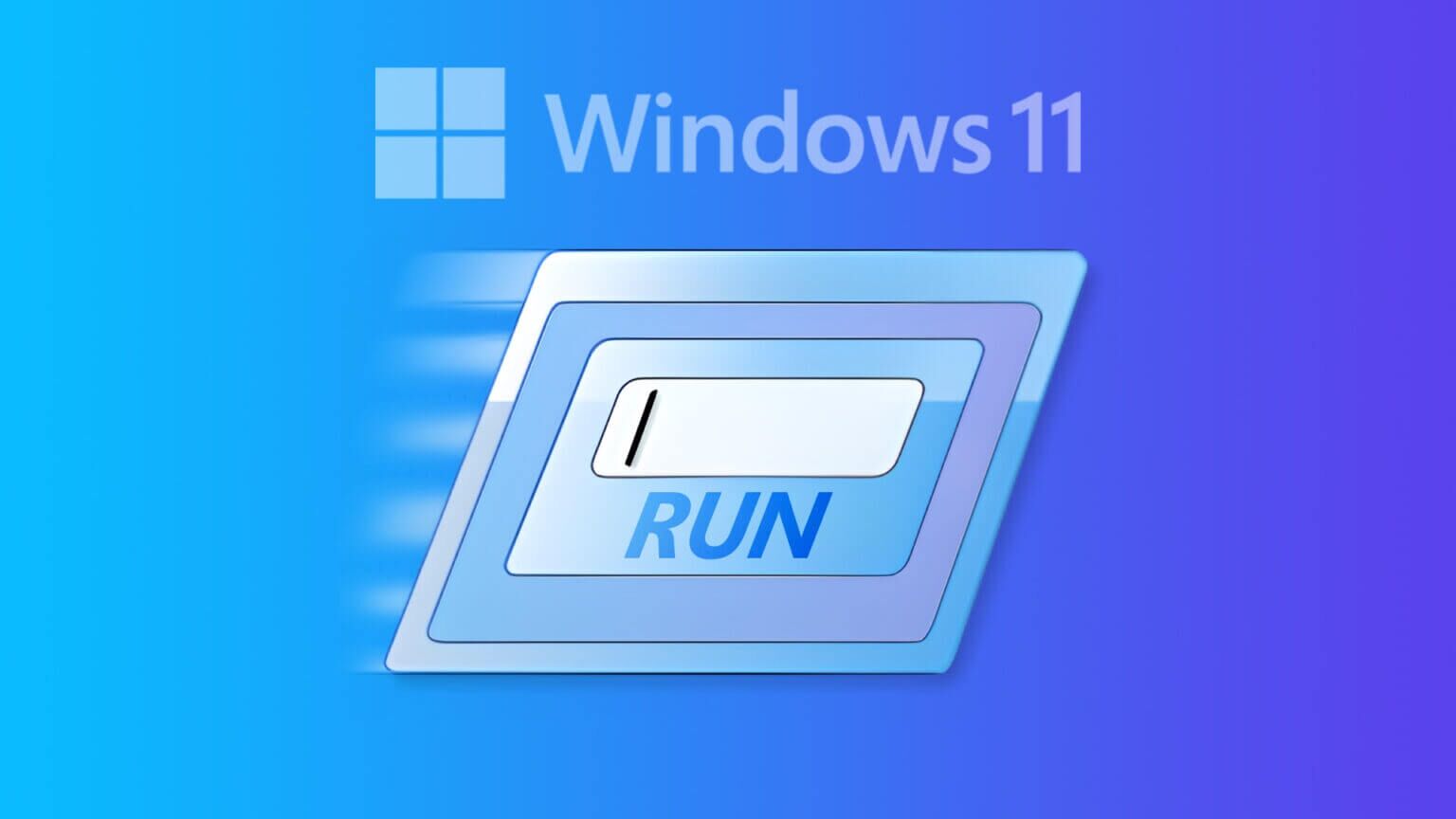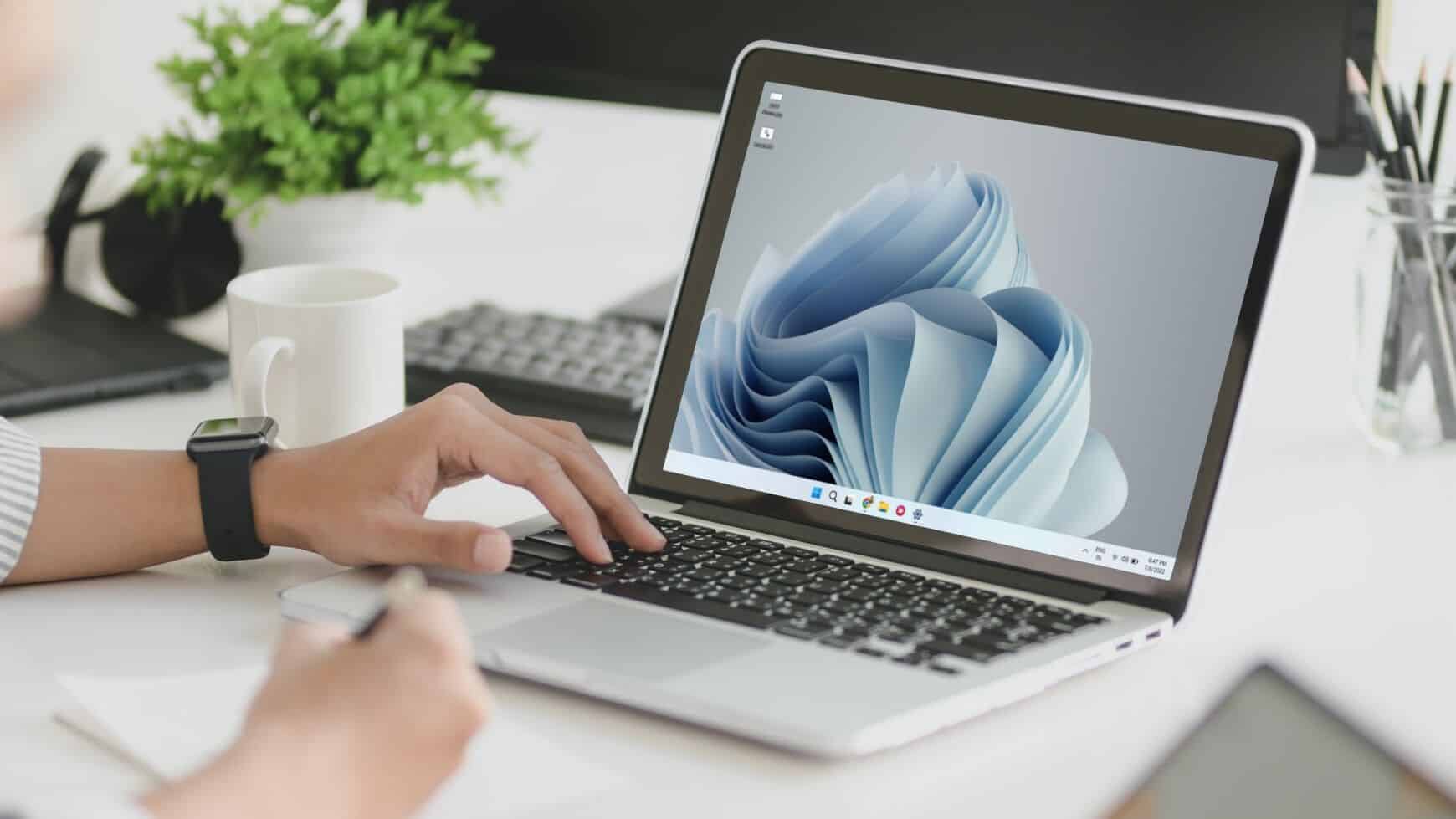несмотря на то что Steam Steam, изначально известный как торговая площадка для покупки видеоигр, также предоставляет возможность общаться с другими игроками через чат Steam. С помощью голосового чата Steam вы можете общаться с друзьями как во время игры, так и вне её. Однако это невозможно, если голосовой чат Steam перестал работать на вашем компьютере с Windows 10 или Windows 11. Вот 7 лучших способов исправить проблему с голосовым чатом Steam в Windows.
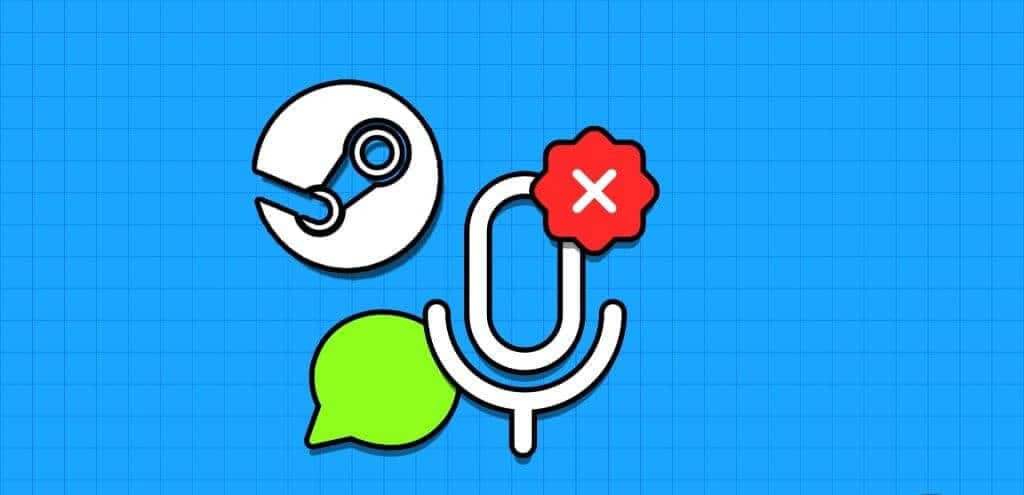
Устранить проблему можно очень просто: Включить микрофон Или это может потребовать сброса настроек Steam. Если вы не можете определить точную причину, следуйте этим советам для решения проблемы.
1. Проверьте аудиоустройство по умолчанию и уровень громкости.
Сначала вам нужно проверить устройство аудиовхода по умолчанию на вашем компьютере с Windows иуровень звука Если подключено несколько аудиоустройств, вероятно, вы используете не то.
Шаг 1: Щелкните правой кнопкой мыши на значок динамика على Панель задач и выберите Настройки звука.
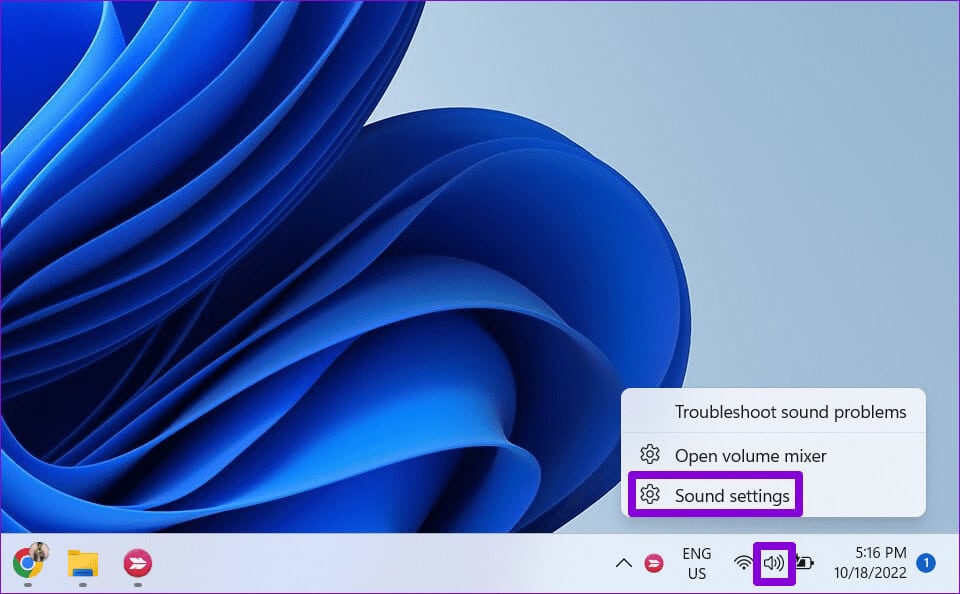
Шаг 2: в Вход, Найдите Правильное аудиоустройствоЗатем используйте ползунок рядом с громкостью, чтобы увеличить ее. уровень звука.
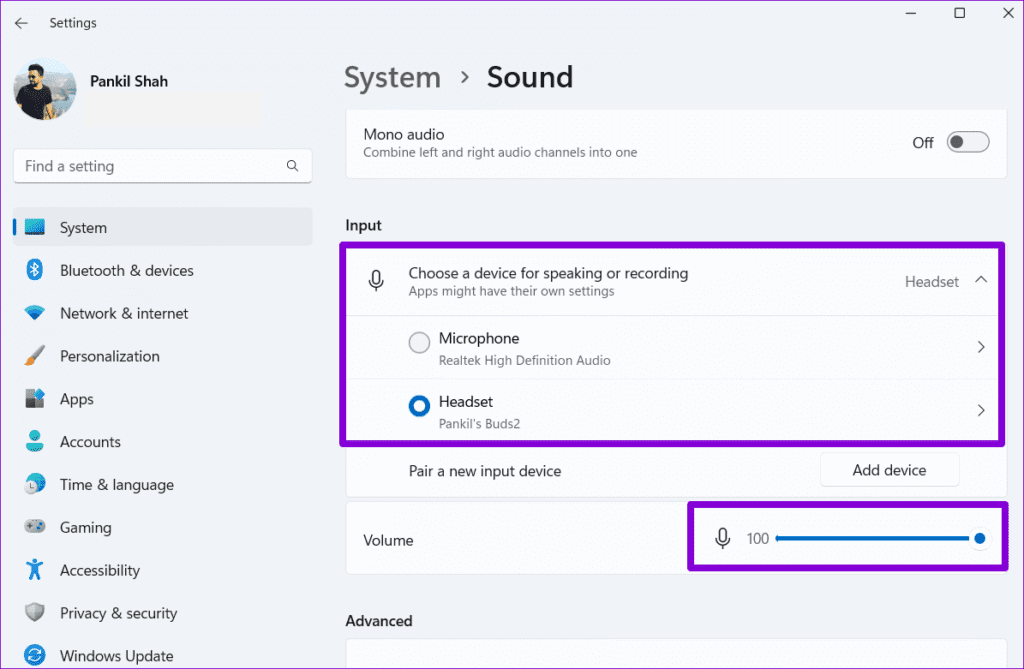
2. Проверьте настройки звука в Steam.
Далее вам нужно проверить настройки звука в Steam и убедиться, что они настроены правильно. Вот как это сделать.
Шаг 1: Открыть Приложение Steam На вашем компьютере. Нажмите на меню. Steam в верхнем левом углу и выберите Настройки.
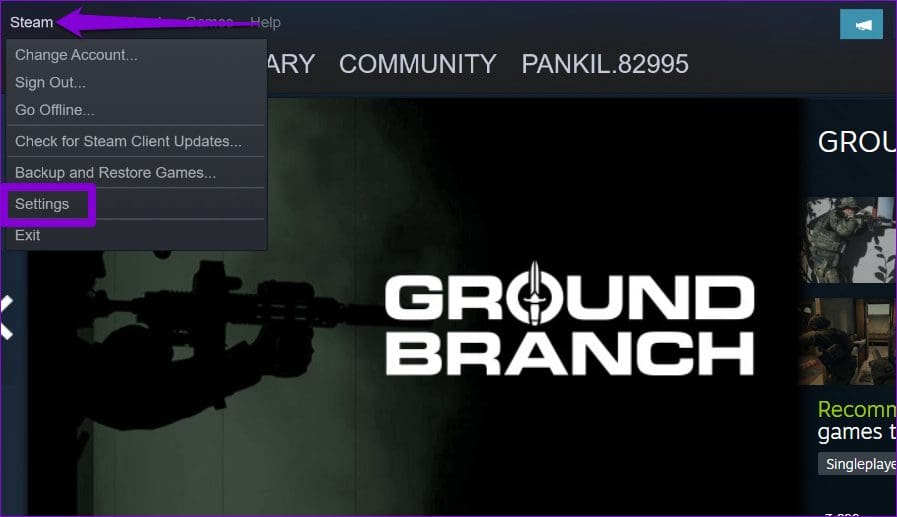
Шаг 2: в окне Настройки SteamПерейдите на вкладку «Аудио». Затем выберите По умолчанию В раскрывающемся списке устройств аудиовхода.
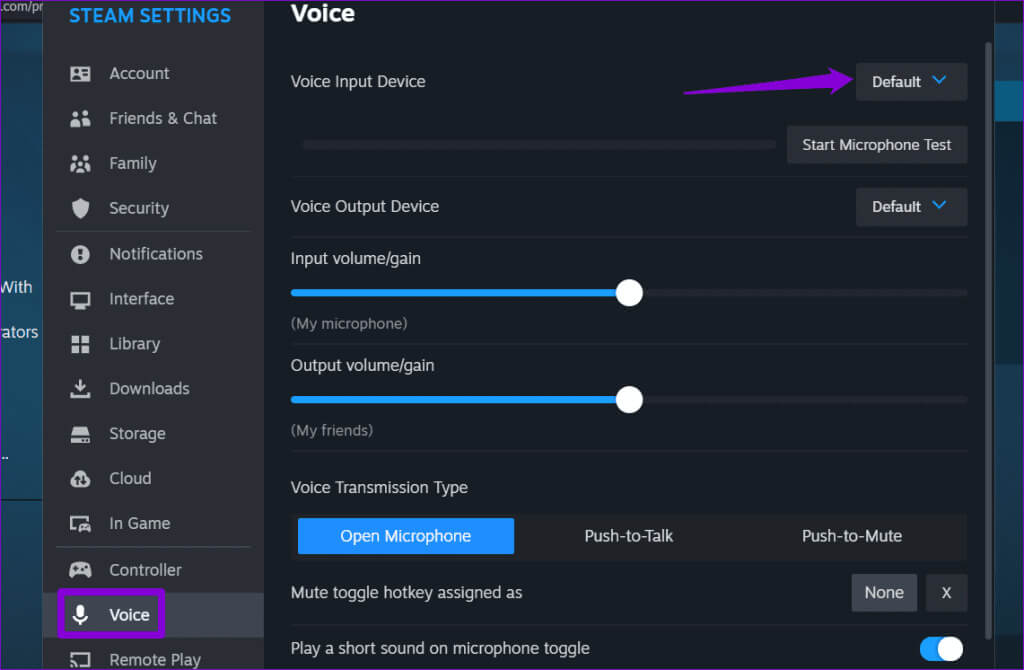
Шаг 3: Переместите ползунок внутри Размер входа/усиления Справа выберите Средний в пределах порога передачи звука.
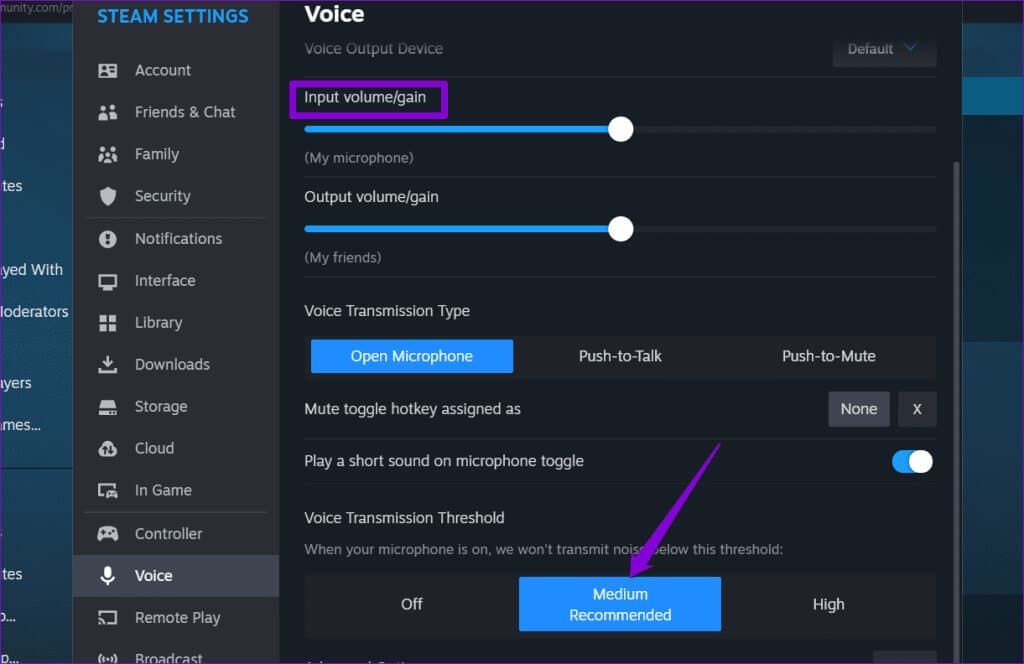
3. Отключите аудиорасширения в Windows
Хотя встроенные в Windows функции улучшения звука могут помочь, Улучшенное качество звукаОднако иногда это может вызывать проблемы. Чтобы проверить, действительно ли это является причиной проблемы, можно временно отключить аудиорасширения в Windows.
Шаг 1: Щелкните правой кнопкой мыши значок Громкоговоритель и выберите Настройки звука.
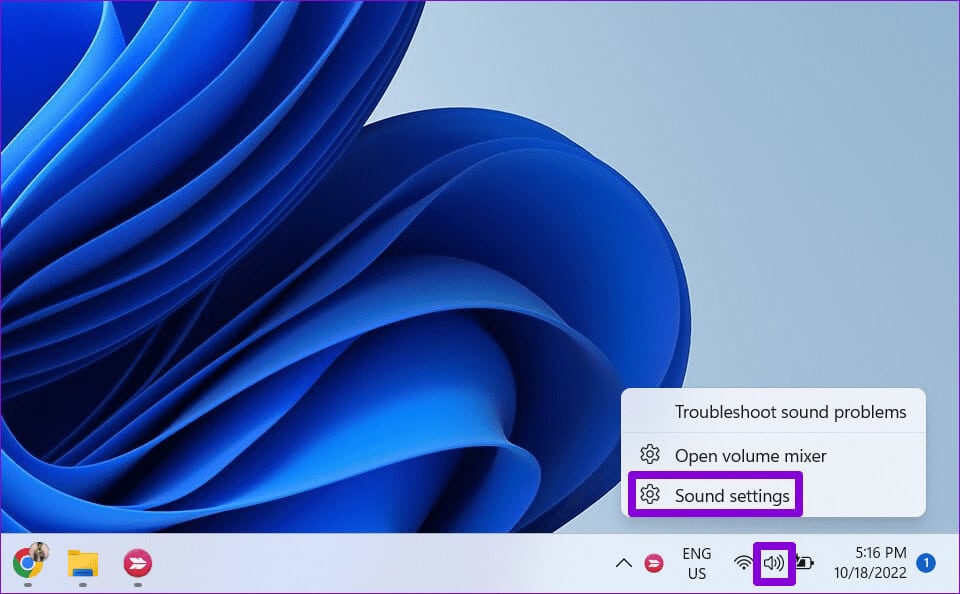
Шаг 2: в Вход, Найдите Ваше аудиоустройство.
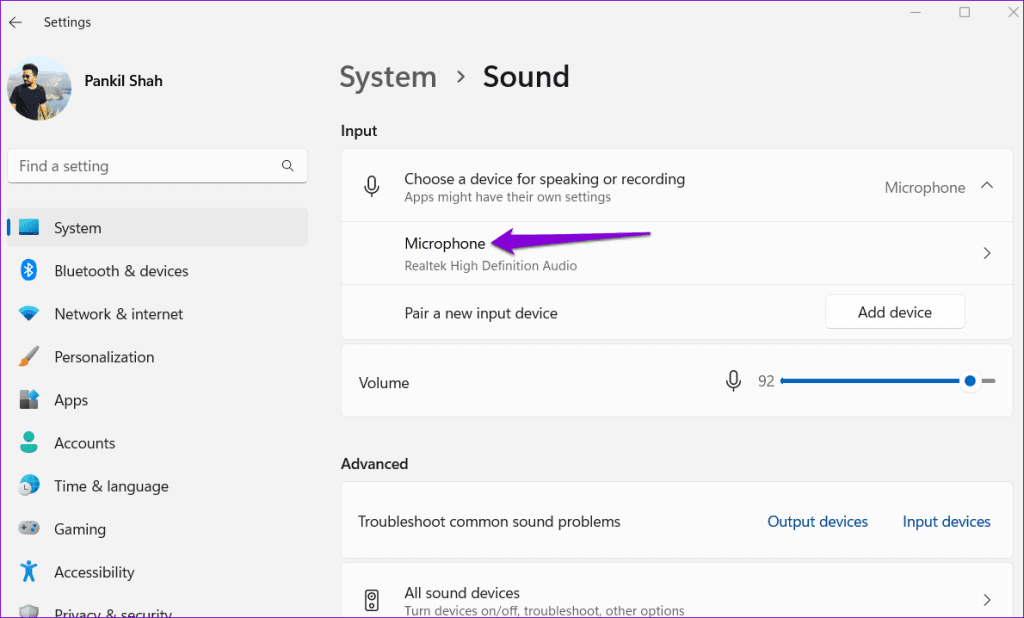
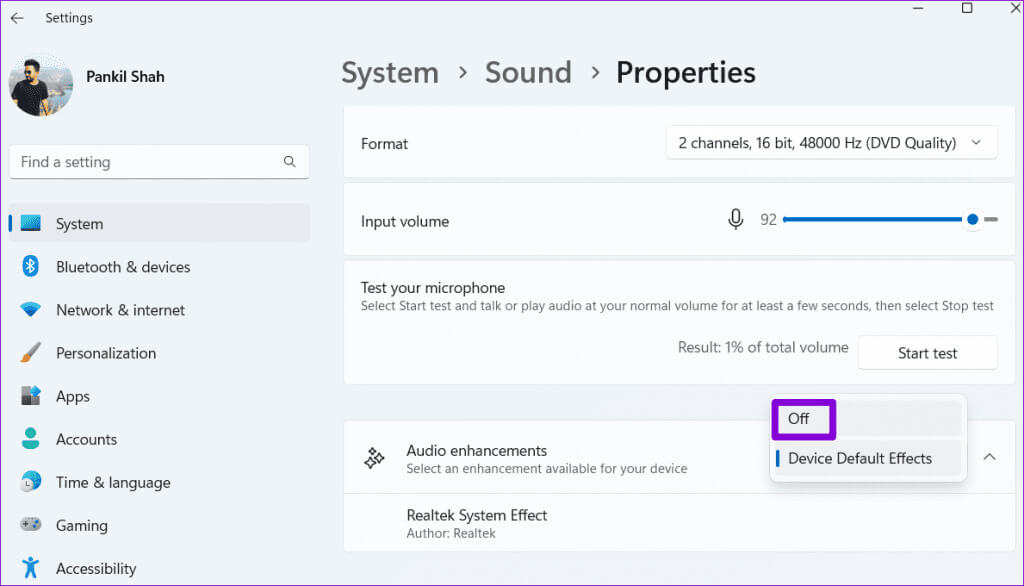
4. Выйдите из Steam на других устройствах.
Голосовой чат Steam может не подключиться к вашему компьютеру, если ваша учётная запись Steam активна на другом устройстве. Вам необходимо выйти из Steam на других устройствах, чтобы избежать возможных конфликтов.
Чтобы выйти из Steam на всех устройствах одновременно, выполните следующие действия:
Шаг 1: Открыть приложение Steam На вашем компьютере. Нажмите меню Steam в левом верхнем углу и выберите Настройки.
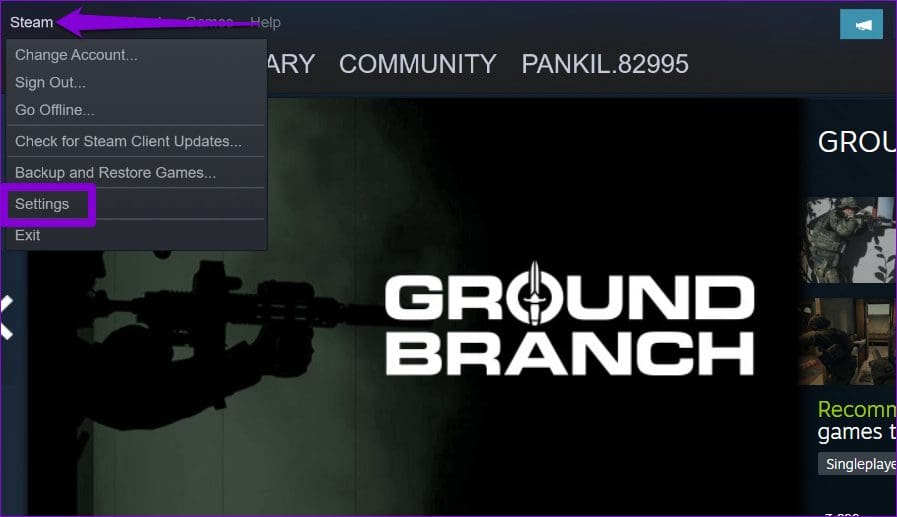
Шаг 2: во вкладке "Безопасность" Нажмите кнопку Управление Steam Guard.
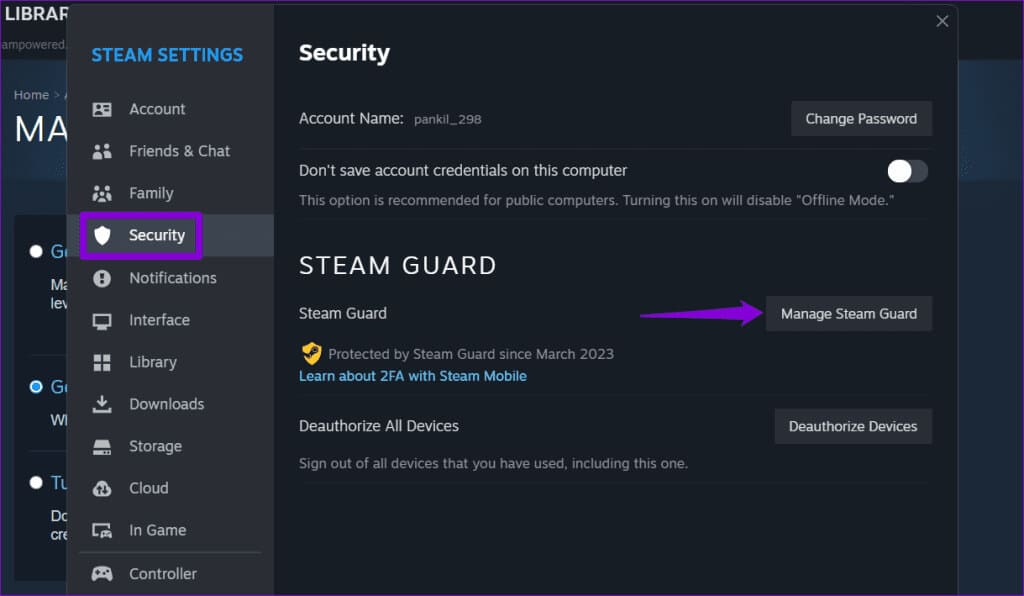
Шаг 3: Выберите вариант Отключите все устройства.
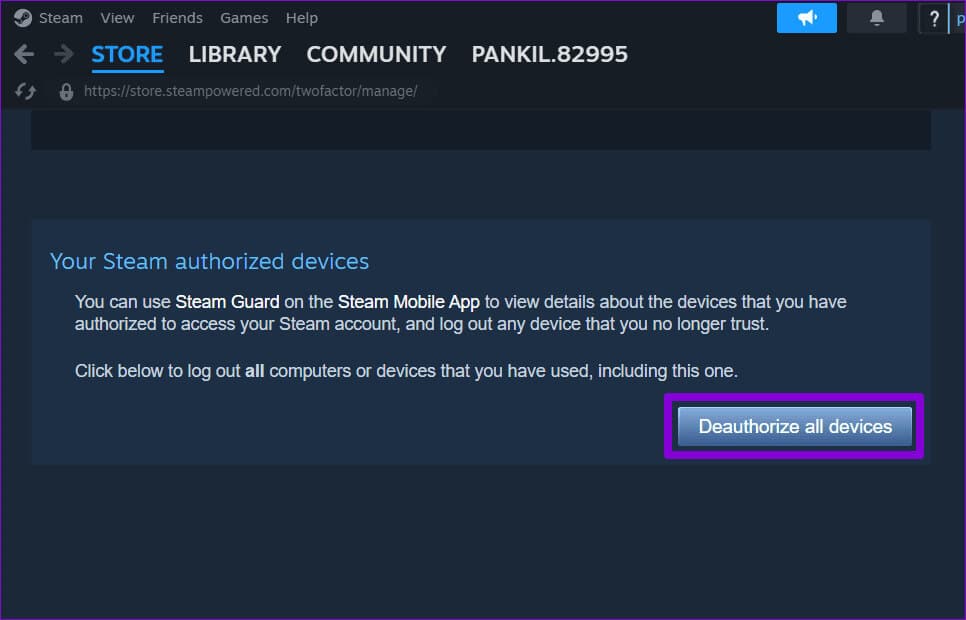
5. Ремонт в службе поддержки клиентов Steam
Проблемы с клиентом Steam также могут приводить к постоянным сбоям или зависанию голосового чата. В этом случае восстановление клиента Steam должно помочь.
Шаг 1: Щелкните правой кнопкой мыши значок Начало и выберите Терминал (администратор) из списка.
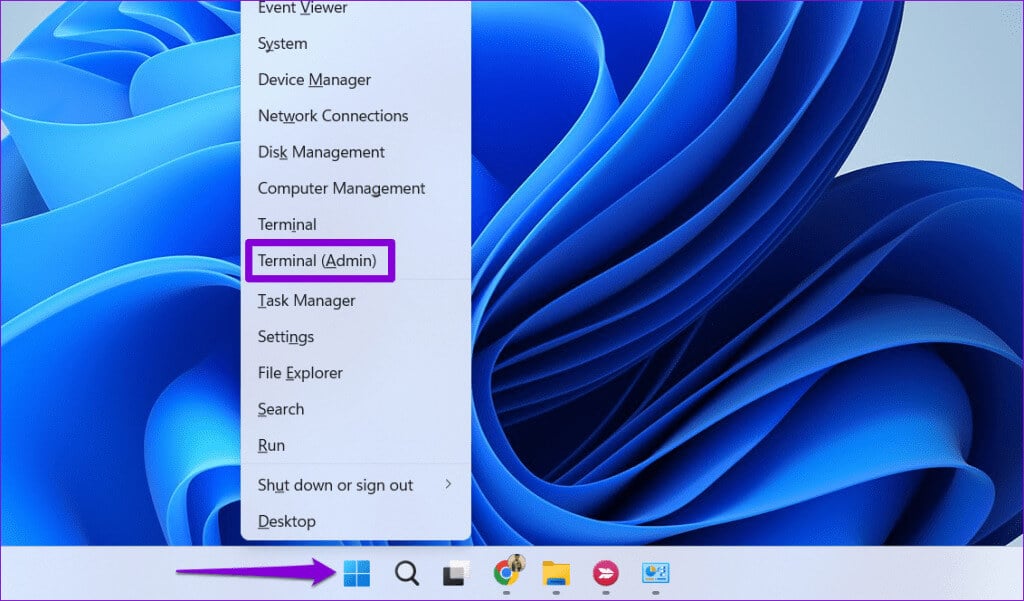
Шаг 2: Найдите نعم При появлении запроса контроля учетных записей (UAC).

Шаг 3: Вставьте следующую команду в консоль и нажмите Enter.
"C:\Program Files (x86)\Steam\bin\steamservice.exe" /repair
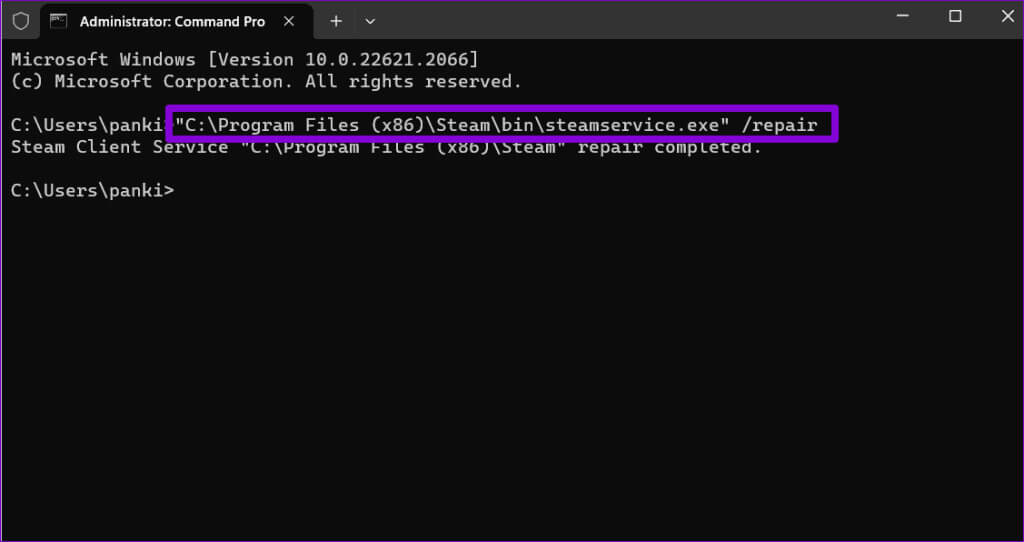
6. Разрешите Steam работать через брандмауэр Windows.
Вы можете столкнуться Эти проблемы с подключением в Steam Если приложению запрещен запуск через брандмауэр Windows, вот как это изменить.
Шаг 1: Нажмите на Сочетание клавиш Windows + S Открыть Меню поискаи введите разрешить приложение через Брандмауэр Windows И нажмите Enter.
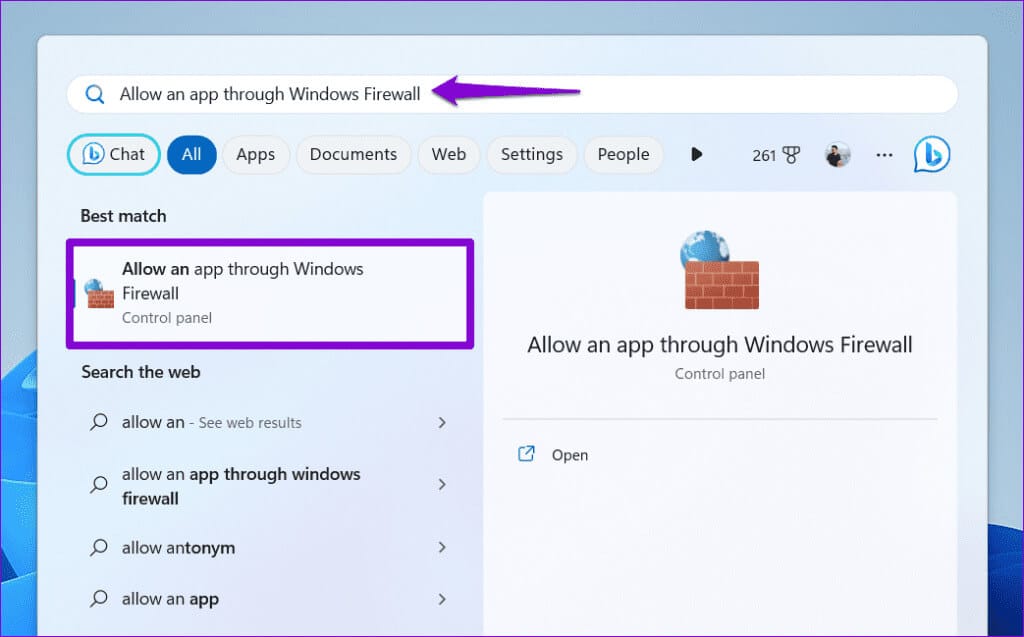
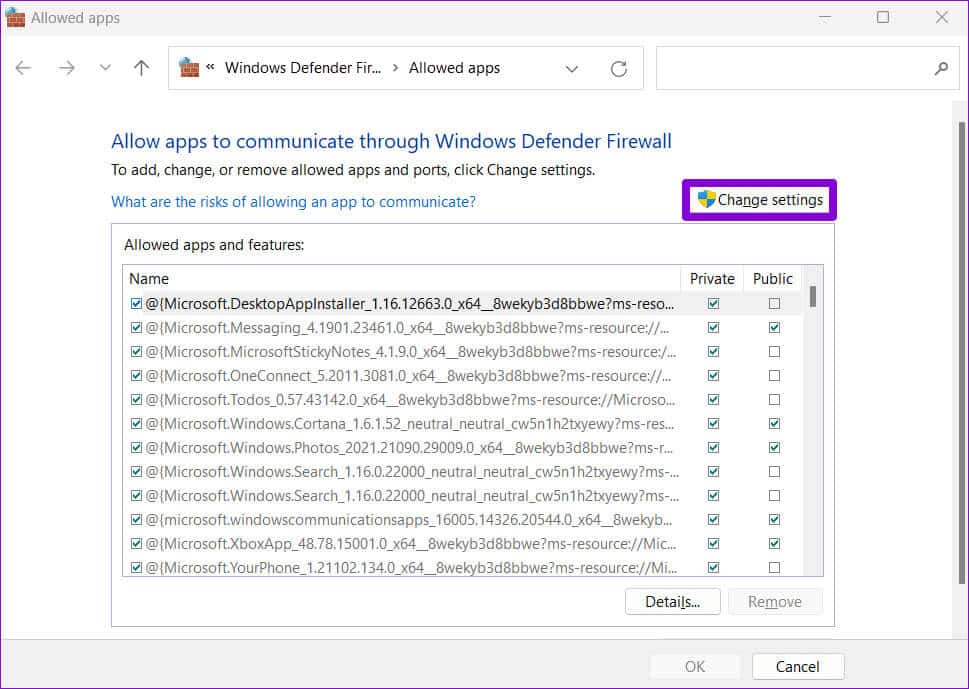
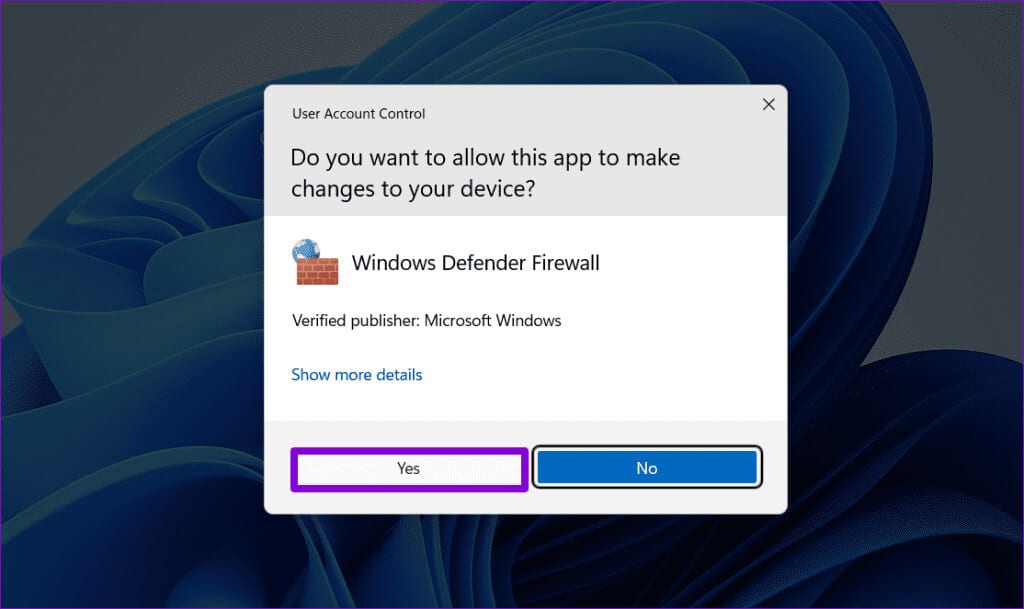
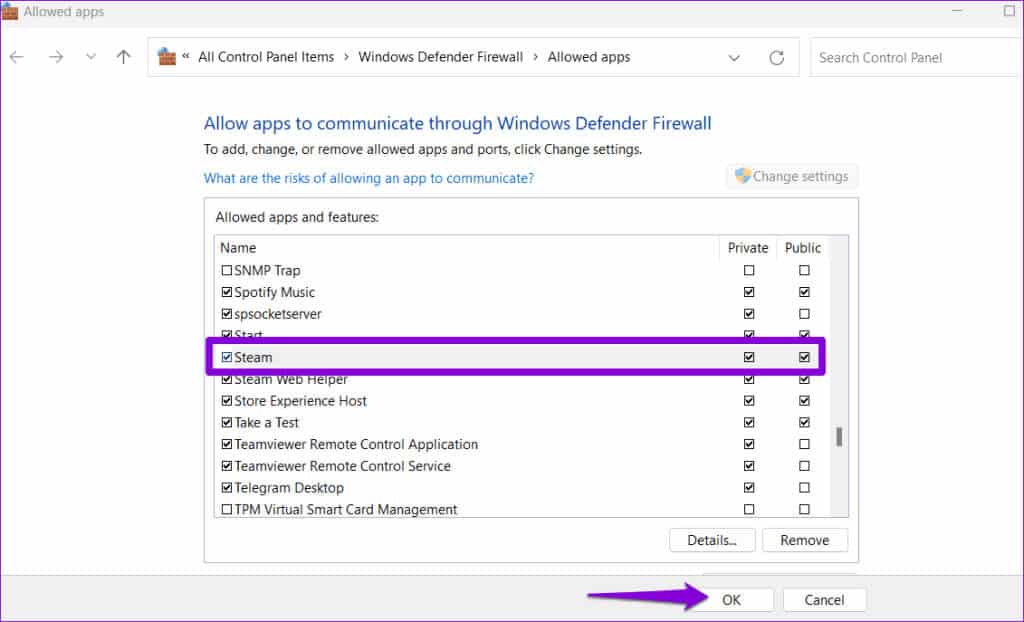
7. Сбросьте настройки конфигурации Steam.
Если всё это не помогло, в качестве крайней меры можно сбросить настройки Steam. Это вернёт настройки Steam к значениям по умолчанию и решит любые проблемы.
Шаг 1: Нажмите стрелку «Показывать скрытые значки» на панели задач. Щелкните правой кнопкой мыши по значку. Steam и выберите Выход из Steam.
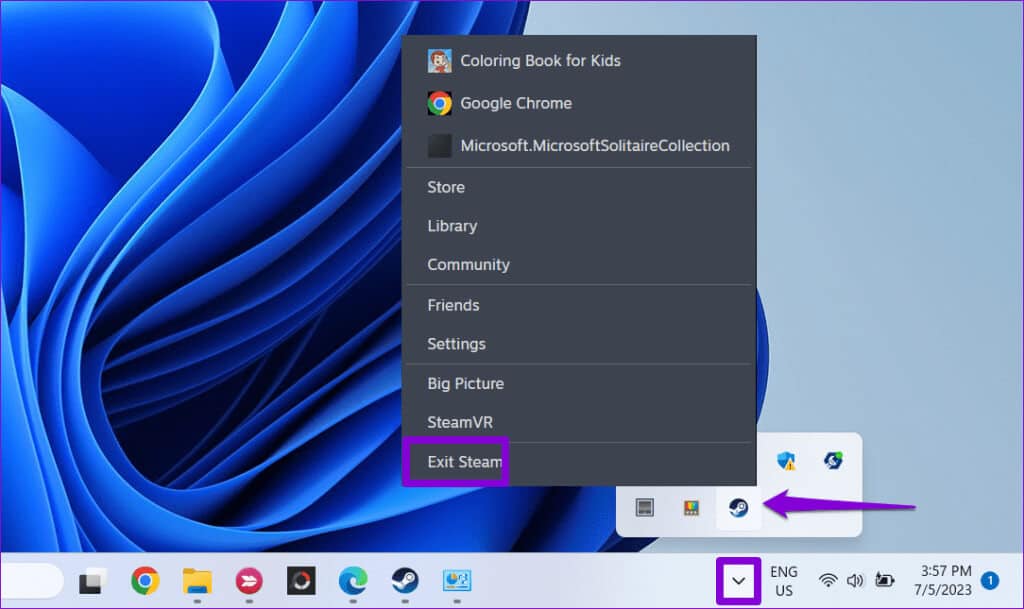
Шаг 3: Тип пара: // flushconfig в коробке и нажмите Enter. Затем нажмите "OK" Для подтверждения.
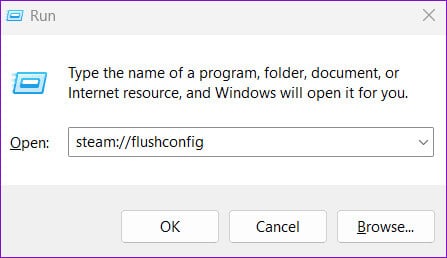
Устранение глюка
Если вы геймер, подобные проблемы с голосовым чатом Steam на компьютере с Windows 10 или 11 могут быть очень неприятны. Мы надеемся, что один из приведенных выше советов помог вам исправить проблему с голосовым чатом Steam в Windows, и вы сможете общаться с друзьями, как и раньше.